Cómo hacer una copia de seguridad de los correos electrónicos de Yahoo a la PC?
Tiempo de lectura 10 min
Hay varias razones por las que le gustaría hacer copias de seguridad de sus correos de Yahoo: tal vez desee migrar su correspondencia a otra plataforma o cliente de correo electrónico, o le gustan más las funciones de otro cliente de correo electrónico que Yahoo mail. En septiembre de 2016, Yahoo reveló que casi 500 millones de cuentas de correo de Yahoo estaban comprometidas. En el mismo año, Yahoo reveló de nuevo que esta vez, otro hackeo afectó a casi 1 mil millones de cuentas. En una situación como esta, a uno le gustaría migrar a otro cliente de correo electrónico más seguro. Cualquiera que sea la razón, solo necesita la copia de seguridad de la correspondencia de Yahoo Mail. Si este es el caso, ¡estás de suerte!
Por qué debe realizar copias de seguridad de Yahoo Mail en su computadora
Al igual que cualquier otra plataforma de correo electrónico, Yahoo Mail guarda sus valiosos correos electrónicos y debe realizar sus copias de seguridad regulares. Algunos otros factores son los siguientes-
- Para proteger sus datos de amenazas en línea.
- Para superar los problemas de eliminación accidental.
- Para volver a crear la cuenta si está bloqueada por cualquier motivo.
- Para protegerse del phishing y otros ciberataques.
Formas de hacer copias de seguridad de Yahoo Mail en PC
Ahora, discutiremos las formas más fáciles de exportar sus correos electrónicos de Yahoo. Para hacerlo, debe descargar los correos de Yahoo a la carpeta local de su PC. Yahoo ofrece la opción de acceso IMAP para que pueda acceder a sus correos electrónicos de Yahoo desde una aplicación de terceros. A continuación se enumeran en detalle dos métodos principales:
- Exportar Usando Microsoft Outlook
- Copia de seguridad de IMAP del núcleo

Solución instantánea
Copia de seguridad IMAP del núcleo una herramienta automatizada para realizar copias de seguridad de correos de Yahoo en PC en formatos PST, EML, MSG, MHT, HTML, DOC, DOCX & PDF.![]()
![]()
Método # 1: Exportar con Microsoft Outlook
Antes de agregar la cuenta de correo electrónico de Yahoo a su cliente de escritorio de Outlook, uno debe preparar su cuenta de Yahoo.
- Prepara tu cuenta de Yahoo: Genere la contraseña de la aplicación para una Aplicación de terceros
- En Yahoo mail, haga clic en la imagen de su cuenta y haga clic en Información de la cuenta.
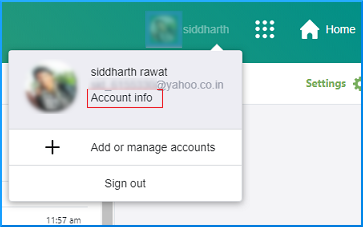
- Seleccione Seguridad de la cuenta en el panel izquierdo. Selecciona Administrar contraseñas de aplicaciones.
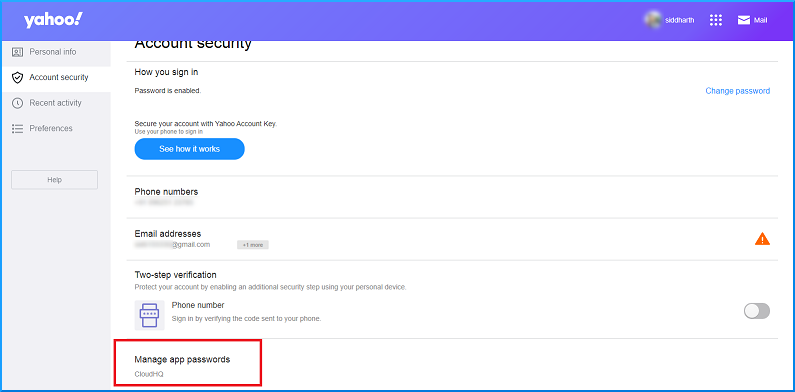
- Esto debería abrir una ventana emergente. A continuación, seleccione Outlook desktop y haga clic en Generar.
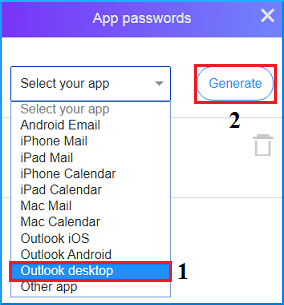
- Esto generará una contraseña de aplicación que se utilizará más adelante al agregar una cuenta de correo de Yahoo al cliente de escritorio de Outlook. Copia la contraseña y pulsa Listo.
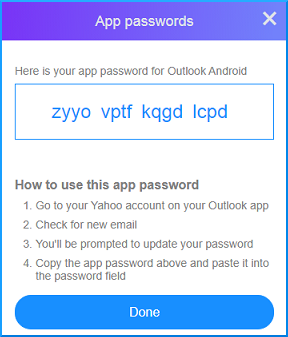
- En Yahoo mail, haga clic en la imagen de su cuenta y haga clic en Información de la cuenta.
- Configure Yahoo Mail en Outlook 2019/2016 / Office 365
- En Outlook, vaya al archivo. Haga clic en el botón Agregar cuenta.
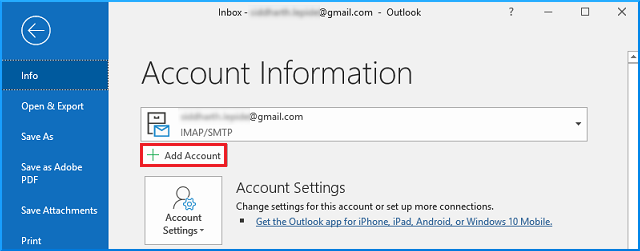
- Ingrese su cuenta de correo electrónico de Yahoo y haga clic en el botón Conectar.
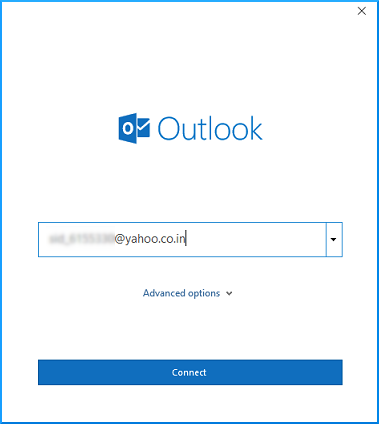
- Ingrese la contraseña de la aplicación generada anteriormente en la sección Contraseña y haga clic en Conectar.
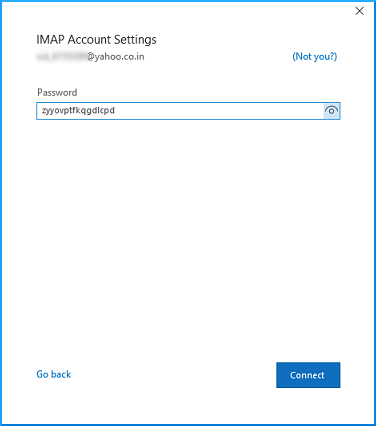
- Haga clic en Listo.
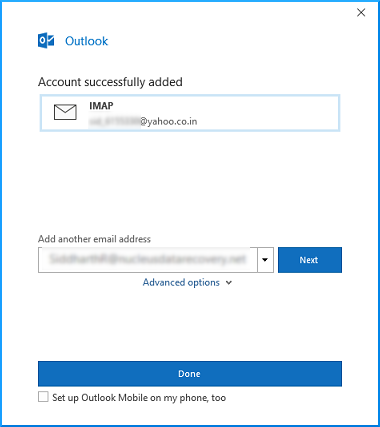
- Abra el cliente de escritorio de Outlook; luego, debería ver Yahoo Mail en Outlook configurado correctamente.
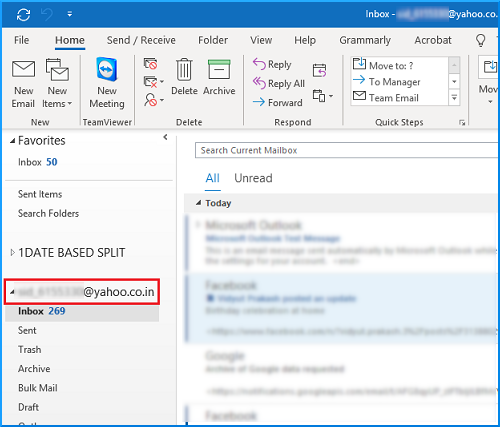
- En Outlook, vaya al archivo. Haga clic en el botón Agregar cuenta.
- Exporte los datos de Yahoo mail a su PC
- Vaya a Archivo > Abrir & Exportar > Importar & Exportar.
- Seleccione la segunda opción Exportar a un archivo y pulse Siguiente.
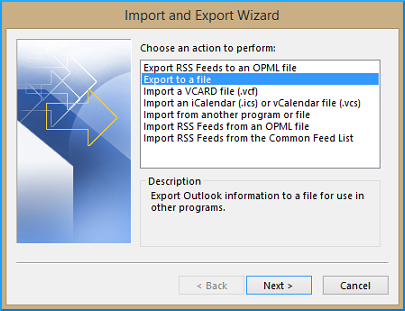
- Aquí, seleccione Archivo de datos de Outlook(.pst) y pulse Siguiente.
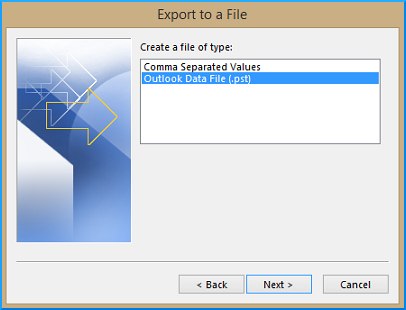
- Seleccione las carpetas desde las que desea exportar y presione Siguiente.
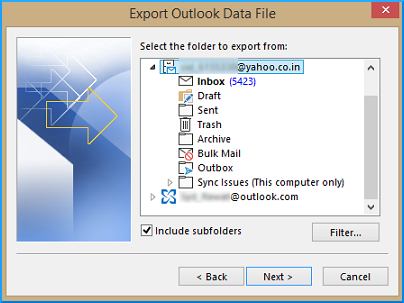
- Busque la ubicación para guardar el archivo exportado o use la ubicación predeterminada (copie la ruta del archivo para usarla más adelante) y luego ingrese Finalizar.
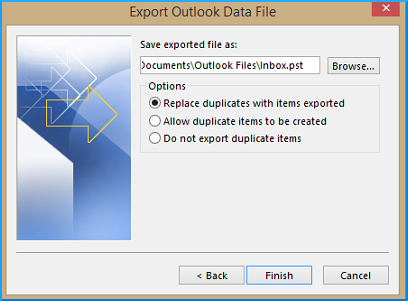
- Pegue la ruta del archivo copiado anteriormente en el explorador de archivos. Puede ver el archivo de datos de Yahoo mail recién exportado en .formato pst.
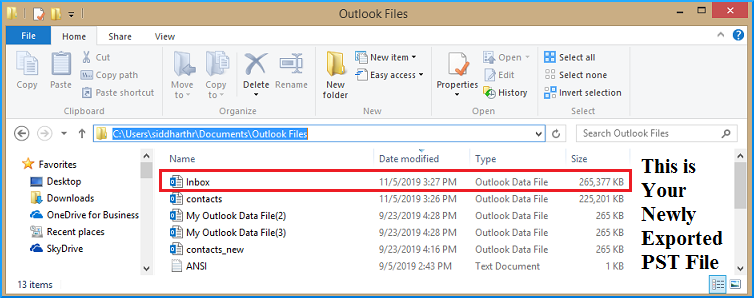
Inconvenientes del método manual (la exportación con Microsoft Outlook)
- La necesidad de configurar la cuenta de Yahoo en Outlook
- Implica varios pasos y, por lo tanto, consume mucho tiempo
- Solo se puede hacer una copia de seguridad de un solo buzón a la vez
- No es bueno para usuarios no técnicos
- Hay posibilidades de errores manuales
- Posibilidad de copia de seguridad de datos incompleta o pérdida de integridad de los datos
- Número limitado de ahorros formatos
Método #2: Copia de seguridad IMAP del núcleo
El método anterior para hacer una copia de seguridad de Yahoo Mail en el PC es gratuito, pero bastante largo y requiere mucho tiempo. Por lo tanto, es beneficioso optar por una herramienta de terceros para ahorrar tiempo. Una de estas herramientas competentes es Kernel para Copia de seguridad IMAP. Esta herramienta puede hacer copias de seguridad de buzones de correo de un/varios servidores. Se puede hacer una copia de seguridad de los datos IMAP en formatos PST, EML, MSG, MHT, HTML, DOC, DOCX & PDF. Es compatible con Novell Groupwise, Lotus Notes, Exchange, Office 365 y Zoho Mail backup. Ofrece múltiples opciones, como selección de carpetas,filtro de rango de fechas, excluir una carpeta, etc. que se puede utilizar para realizar copias de seguridad selectivas de los datos del buzón. La herramienta es totalmente segura y maneja sus datos con integridad.
![]()
Veamos ahora el proceso de la herramienta en detalle-
- La pantalla de bienvenida le pide al usuario que Agregue buzones de correo para realizar copias de seguridad.
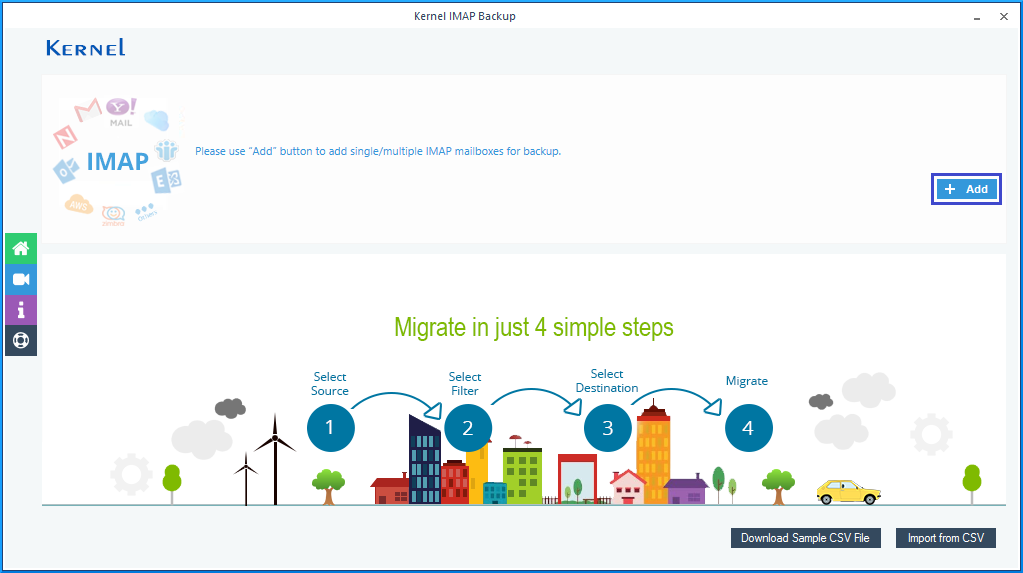
- A continuación, introduzca las credenciales de la cuenta y haga clic en Agregar.

- A continuación, seleccione la opción Establecer filtro y migrar.
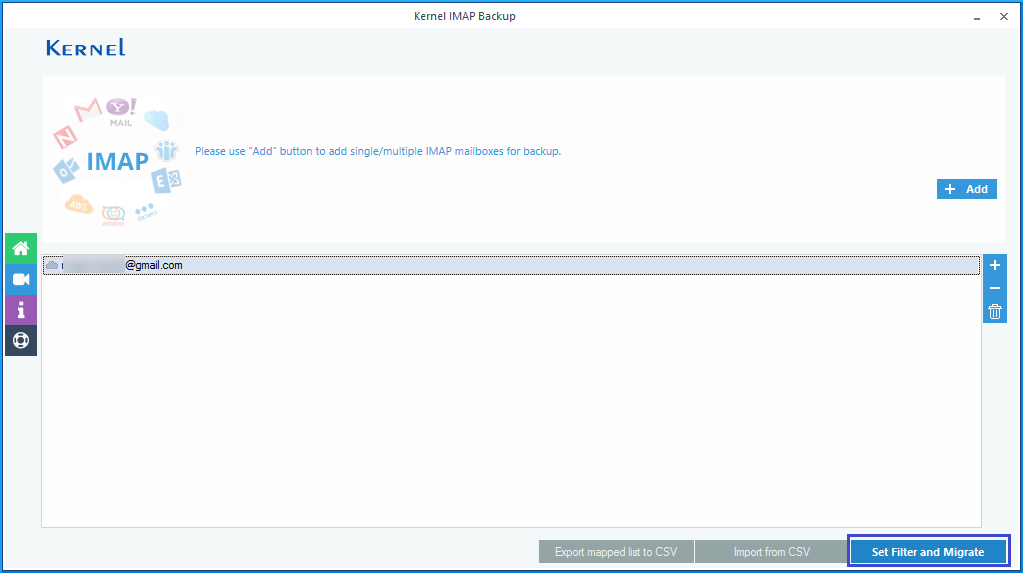
- Seleccione todos los filtros deseados. A continuación, haga clic en, Estoy bien, Iniciar la migración.
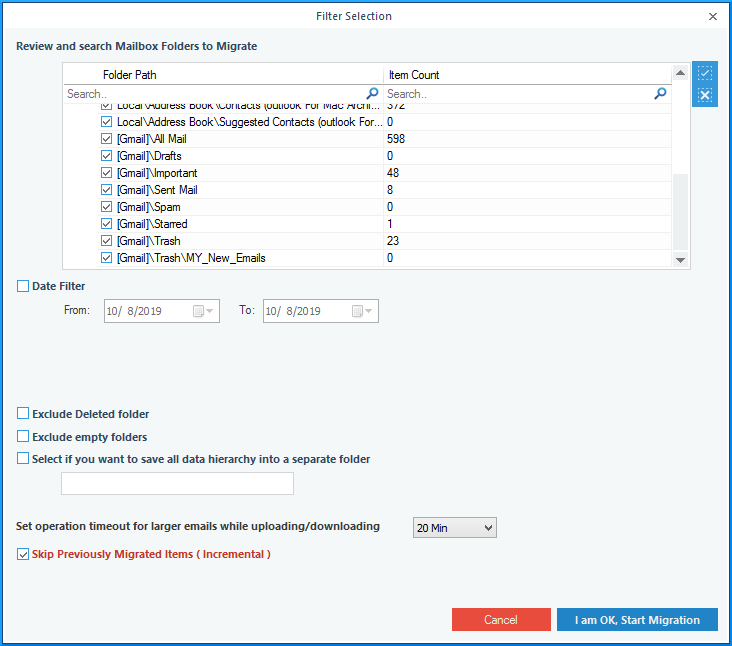
- A continuación, seleccione el tipo de salida de archivo para guardar los datos del servidor IMAP seleccionados.
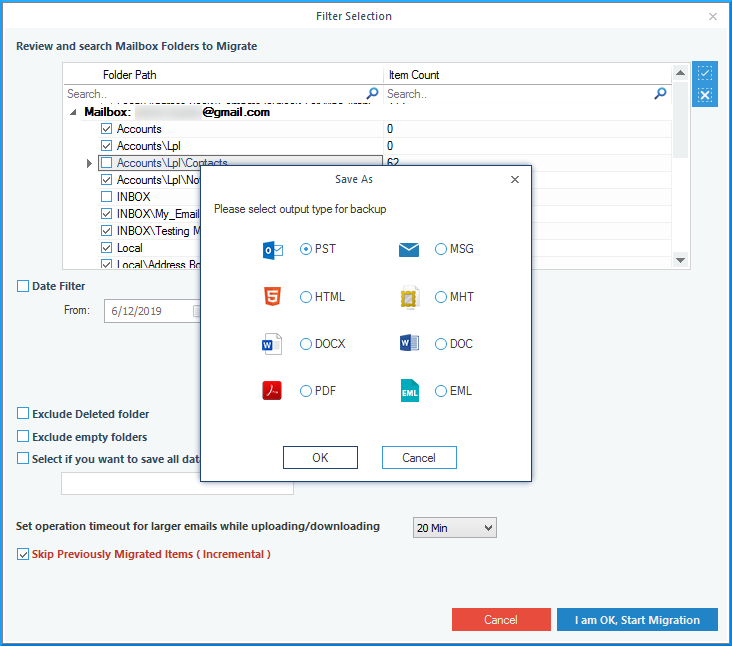
- Ahora, proporcione la ruta del archivo para guardar el buzón IMAP de copia de seguridad.
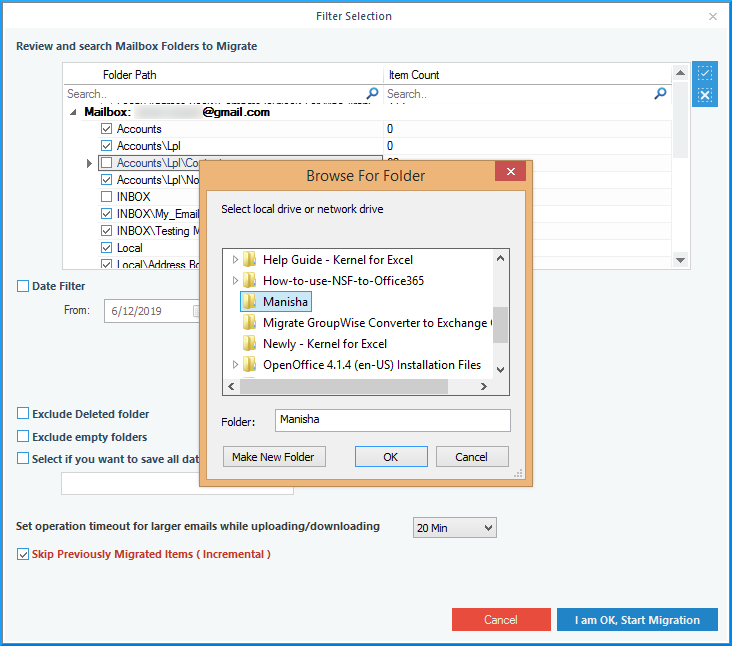
- Cuando el proceso finalice correctamente, aparecerá una ventana emergente.
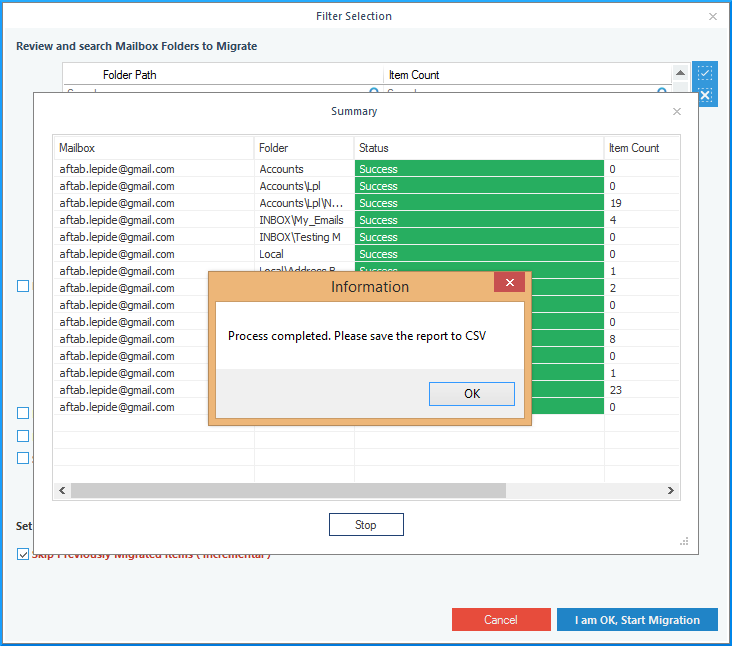
Se generará un archivo CSV que contiene las credenciales de todos los buzones IMAP de copia de seguridad.
Conclusión
Hemos visto un método manual para hacer copias de seguridad de los correos electrónicos de Yahoo en la PC. Es bastante evidente que el método consume mucho tiempo e implica una gran cantidad de pasos que deben ejecutarse con precisión para realizar la copia de seguridad de los correos de Yahoo a la PC. La siguiente opción es utilizar una herramienta profesional de copia de seguridad IMAP, como la copia de seguridad IMAP del núcleo. Recomendamos encarecidamente esta herramienta para todas sus necesidades relacionadas con la copia de seguridad IMAP.
![]()
Preguntas frecuentes
A-Sí, puede aplicar filtros o elegir solo la carpeta de contactos durante la exportación.
A: Puede guardarlo en un archivo de valores separados por comas (CSV) mediante el proceso de exportación.




